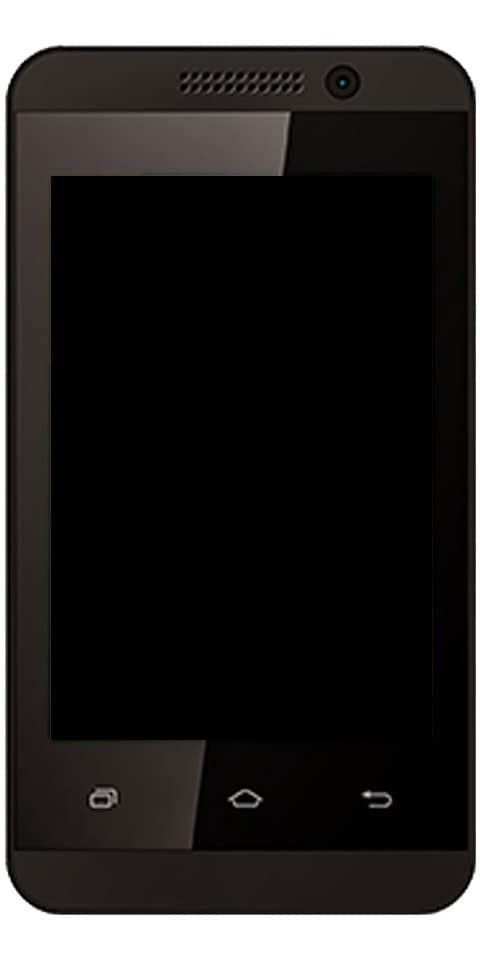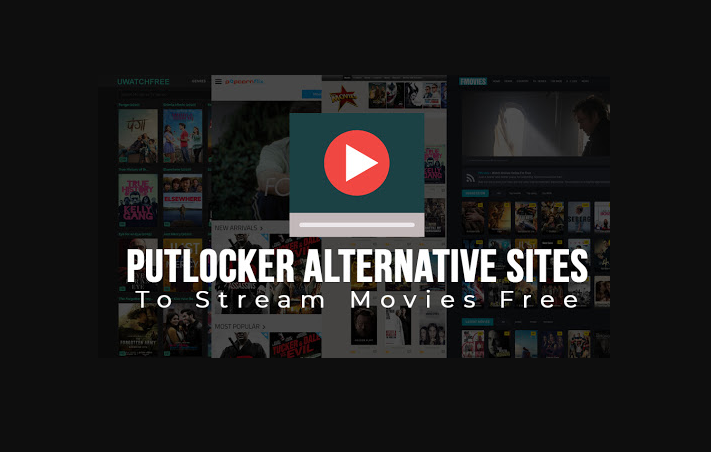כיצד לתקן אם Airpods ממשיכים להתנתק
AirPods בדרך כלל עובדים נהדר כאשר אתה מגדיר אותם עם iPhone, iPad או תפוח עץ צפו, אך לעיתים נדירות חלק ממשתמשי AirPods עשויים לחוות ניתוקים אקראיים רבים. כשזה קורה, ה- AirPods מתנתקים מהאייפון, האייפד או אפל ווטש, ולפעמים הוא נתקע בהתנתקות ומתחבר מחדש בתדירות, מה שהופך אותם לרבים לשימוש. ובכן, בדרך כלל מספיק לפתור בעיות פשוטות בנושא זה בכדי לפתור את הבעיה ולגרום לכם לפודים להתחבר בצורה אמינה וגם להפסיק להתנתק. במאמר זה, נדבר על איך לתקן אם Airpods ממשיכים להתנתק. בואו נתחיל!
מדוע ה- AirPods שלי ממשיכים להתנתק?
אתה לא רוצה לשמוע את זה, אבל יש כל מיני סיבות מדוע AirPods מתנתקים מכשירי iPhone וכל מכשירי Bluetooth אחרים. זה יכול להיות בעיית חומרה, בעיית איכות האות, או גם בעיית ann בגירסה מסוימת של iOS.
ניתוקים של AirPod היו נפוצים באופן מעניין בשנת 2016 ובשנת 2017 עם iOS 10.1, ואז צצו שוב בשנת 2018 בעקבות עדכון iOS 11.2.6. הנושא הרים את ראשו בפעם השלישית בעקבות עדכון iOS 12.1, וכנראה שתתרחש שוב בעתיד. דווח על בעיות ל- Apple, ואז חפש תיקונים בעדכונים נוספים.
תוכנת תמלול שמע
בעיות ניתוק קשורות לשיחות טלפון: מתקשר מתלונן שהוא לא יכול לשמוע אותך בבירור או בכלל לא. או שאולי תגלה שה- AirPods שלך נכרתו כשהיית באמצע השיחה. פחות נפוץ אתה עשוי לראות כאן את הבעיה בעת השמעת מוזיקה או התחברות ל- Bluetooth ברכב.
הבעיה עשויה להיות קשורה לחיישנים בתוך ה- AirPods שקובעים אם הם באוזניים שלך או לא, או למיקרופונים, או שזה יכול להיות בגלל הפרעות Bluetooth. תהיה הסיבה אשר תהיה, אני מקווה שאחד מתיקוני האודיו שלנו להלן יפתור עבורכם את בעיית ניתוק ה- AirPod.
כיצד לתקן אם Airpods ממשיכים להתנתק
כדי למנוע מאובדן ה- AirPods שלך מחיבור ה- Bluetooth, עיין ברשימת הסימנים האפשריים וגם בטל אותם אחד אחד.
ובכן, האם אין להם כוח? האם השבתת בטעות Bluetooth או בחרת בפלט שמע שגוי? האם מדובר בבעיה פיזית באוזן אחת, האם זיהוי האוזניים מתנגן, או שאולי רק צריך לנקות את ה- AirPods? בוא נראה, אנחנו יכולים לבדוק אם יש מקורות להפרעות אות.
בדוק את רמת הסוללה של Airpods | AirPods ממשיכים להתנתק
הדבר הראשון שאתה צריך לעשות הוא לוודא ש- AirPods שלך טעונים הרבה בסוללה. אם אין להם כוח, ברור שלא תוכלו לשמוע כלום.

אתה יכול לבדוק את מצב הטעינה של AirPod ב- iPhone שלך רק לפי השלבים הבאים:
- כאשר ה- AirPods נמצאים בתוך המארז, פתח את המכסה ואז החזק את המארז לצד ה- iPhone שלך.
- קופץ ב- iPhone שלך יציג את רמות הסוללה.
- אתם יכולים גם לבדוק את הווידג'ט סוללות באייפון שלכם. החלק משמאל לימין בדף הבית ואז גלול מטה.
- אם לא הוספת את יישומון הסוללות לאייפון שלך, גלול מטה עד שתראה ערוך, לחץ עליו והוסף סוללות.
- יישומון זה יציג לך גם את מצב הסוללה של מכשירי אפל משויכים אחרים, למשל Apple Watch.
בדוק Bluetooth
בדוק ש- Bluetooth מופעל במכשיר שאליו אתה משתמש ב- AirPods או לא.
- ב- iPhone או ב- iPad, פתח את מרכז הבקרה ואז בדוק ש- Bluetooth פועל.
- לחלופין, עבור אל הגדרות> Bluetooth. אתה אמור לראות מחוון ירוק כדי להראות ש- Bluetooth פועל או לא.
גם אם Bluetooth פועל, עדיין כדאי לכבות אותו ולהפעיל אותו שוב.
- בהגדרות> Bluetooth, לחץ על המתג הירוק כך שהוא יהפוך לבן.
- כעת, המתן לפחות 15 שניות לפני שתפעיל שוב את Bluetooth.
כעת נאמר שה- AirPods שלך אינם מחוברים, אך עליהם להתחבר שוב ברגע שתבחר בהם כמקור לאודיו שלך.
בדוק את הגדרות התקן השמע שלך AirPods ממשיכים להתנתק
עליך גם לוודא שבחרת את ה- AirPods שלך כמכשיר השמע - זה עשוי לקרות באופן אוטומטי מכיוון שה- AirPods מזהים שהם באוזניים שלך. אך רק למקרה שזה לא קרה, עליך לבצע את הצעדים הבאים.
מדוע יוטיוב הוא חציצה
כשאתה מנגן מוסיקה ב- iPhone שלך הקש על סמל AirPlay שמופיע מתחת לרצועה (אם בחרת את הרצועה). לאחר מכן בחר את AirPods שלך מהאפשרויות.
אם בשיחה וודא שבחרת AirPods מבין אפשרויות השמע המופיעות על המסך בכל פעם שאתה מבצע את השיחה. תוכל גם לשנות את מקור השמע כאשר אתה בשיחה על ידי לחיצה על סמל הרמקול.
נתק את ה- AirPods שלך וחבר אותם מחדש
כיבוי והפעלה מחדש יכול לפתור כל מספר של בעיות יחד עם מכשירים אלקטרוניים, ו- AirPods אינם יוצאים מן הכלל.

- הכנס את ה- AirPods למארז שלהם, סגר את המכסה ואז המתן כ- 15 שניות.
- כעת פתח את המכסה ולחץ והחזק את לחצן ההתקנה בגב התיק.
- עכשיו, המתן שהאור יהבהב בצבע ענבר ואז יהיה לבן.
- אז, AirPods שלך יאופסו כעת (זה עובד גם אם הם לא AirPods שלך).
- על מנת לחבר מחדש את ה- AirPods שלך פשוט החזק אותם ליד ה- iPhone שלך (וודא שהפעלת Bluetooth).
- כעת עברו על אפשרויות ההתקנה באייפון שלכם וסיימתם.
נקה את ה- AirPods שלך. | AirPods ממשיכים להתנתק
דרך נהדרת לנקות את ה- AirPods שלך היא להשתמש בניצני AirPods המיוצרים במיוחד על מנת לנקות את גרילי הרמקולים כמו גם סדקים.
כאשר אתה משתמש בניצנים, אז אתה יכול להשתמש בבד מיקרופייבר שנועד לנקות מכשירים כדי לנגב גם את האבק והפסולת. בדיוק ככה, אם אין לכם את ניצני ה- AirPods המעוצבים במיוחד, תוכלו להשתמש גם במברשת שיניים רכה ולהבריש בעדינות את גרילי הרמקולים. שוב לתפוס נקי בד מיקרופייבר ולנקות אותו בכל פעם שאתה מצחצח אותו.
כיצד להשתמש בפוקימון ללכת על

הערה
אתה יכול לנסות בקלילות יש להרטיב את המטלית או את צמר גפן במים או באלכוהול ואז להמשיך לנקות אותה. אתם רק דואגים שלא תשתמשו בו יותר מדי במים או באלכוהול. הרמקולים עדינים וכל צורה מוגזמת של נוזלים בסופו של דבר היא באמת תחמיר את המצב.
בצד ההערה, שימוש בכל צורה אחרת של שיטות ניקוי למשל נייר טישו, סיכת ביטחון או מגבת רחצה או שואב אבק רק יביא למוות.
השתמש ב- AirPod אחד בלבד | AirPods ממשיכים להתנתק
ישנם גם דיווחים המצביעים על כך שהבעיה מתרחשת בתדירות נמוכה יותר אם אתה משתמש רק באוזניה אחת. אז אתה יכול להשאיר אחד גם במקרה הטעינה.
בנוסף תוכל להגדיר את ה- AirPods שלך כך שישתמש רק במיקרופון AirPod אחד.
- כאשר מקרה ה- AirPods פתוח, עבור אל הגדרות> Bluetooth במכשיר ה- iOS שלך ואז בחר AirPods.
- הקש על ה- I ובחר מיקרופון מבין האפשרויות.
- אפשרות ברירת המחדל כאן היא אוטומטית, יחד עם שני AirPods המספקים מיקרופון. אבל אתה יכול גם לשנות את זה תמיד שמאל או תמיד ימני.
כבה את זיהוי האוזניים האוטומטי
תכונת AirPodsאיתור אוזניים אוטומטיטכנולוגיה על מנת לשמור עליהם לעבוד רק כשהם באוזנינו. חלק מהמשתמשים דיווחו שכאשר הם מכבים תכונה זו, AirPods אינם מתנתקים מהאייפון אפילו במהלך השיחה.

לִפְתוֹחַהגדרות>בלוטותלחץ על כפתור i שליד AirPods ואז כבה זיהוי אוזניים אוטומטי.
סינכרון התמונות של icloud לא עובד
כבה את ה- Wi-Fi באייפון שלך
איננו יודעים מדוע זה ישפיע, אך חלק מהמשתמשים מצאו כי לאחר כיבוי ה- Wi-Fi באייפון שלהם, התקלה הקשורה לאודיו למעשה נעצרה. ייתכן שהדבר נובע ממקורות של הפרעות WI-Fi שנבחן בשלב הבא.
מקורות להפרעות Wi-Fi או Bluetooth
ישנם מכשירים רבים העלולים לגרום להפרעות ולכן יתכן שאחד מהם אחראי לירידות השמע שלך. הנה כמה דברים שאתה יכול לנסות למנוע את זה.
- התקרב למכשיר ה- Bluetooth שלך - ה- iPhone שלך, כגון - אם הבעיה מתרחשת בשיחה.
- להתרחק מתנורי מיקרוגל, נורות פלורסנט, מצלמות וידיאו אלחוטיות (כמו צגים לתינוק) וגם טלפונים אלחוטיים.
- שנה התקנים שיכולים להשתמש בו ללהקה של 5 GHz כדי לפנות את הלהקה של 2.5 GHz עבור Bluetooth.
ב- Mac | AirPods ממשיכים להתנתק
אם הבעיה קשורה לשימוש ב- AirPods עם ה- Mac שלך, בדוק את הגדרות הצליל שלך בהעדפות מערכת ב- Mac שלך.
- הקש על העדפות מערכת> צליל ובכרטיסייה פלט בחר את AirPods שלך.
- כמו כן, בצע את אותו הדבר בכרטיסיית קלט.
אם אתה מגלה שהבעיה מתרחשת במהלך שיחות FaceTime או שמע שמתבצעות ב- Mac שלך, יחד עם המתקשרים המדווחים שקולך אינו ברור או שהם אינם שומעים אותך. אז זה יכול להיות קשור לכך ש- Bluetooth צריך לשלוח ולקבל אודיו. זה יכול לגרום לאיכות צליל לעבור גם מנאמנות גבוהה לנאמנות נמוכה.
סיכום
בסדר, כל זה אנשים! אני מקווה שאתם אוהבים את ה- airpods הזה ממשיכים לנתק את המאמר וגם מוצאים את זה מועיל לכם. תן לנו את המשוב שלך בנושא. גם אם יש לכם שאלות נוספות הקשורות למאמר זה. אז יידע אותנו בסעיף ההערות למטה. נחזור אליך בהקדם.
שיהיה לך יום טוב!